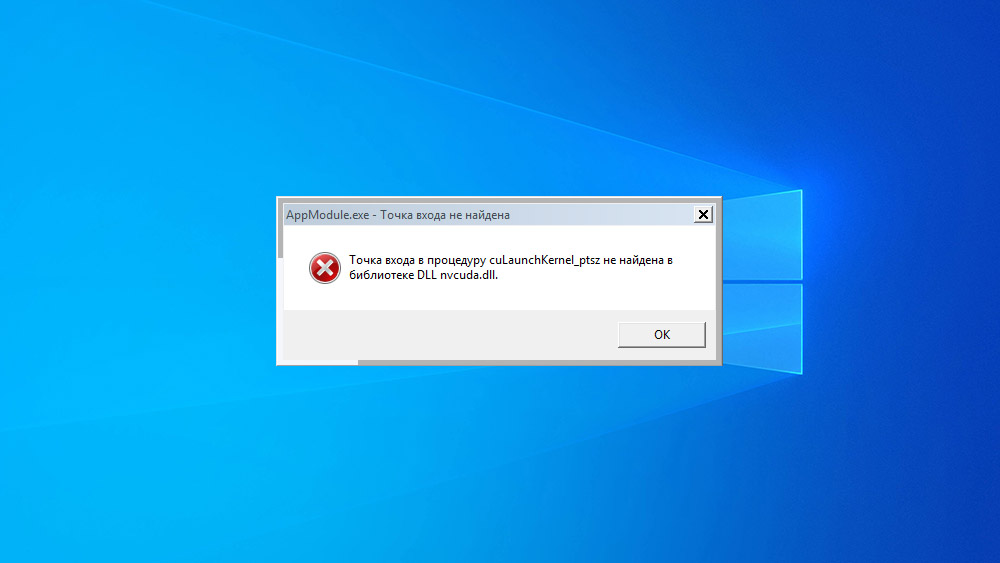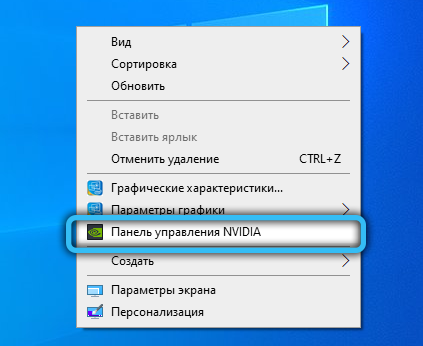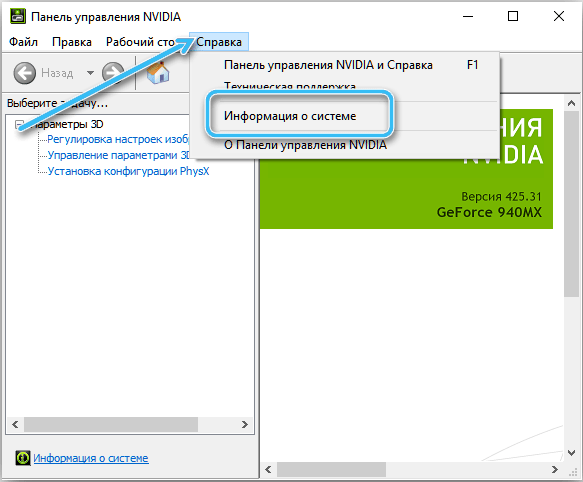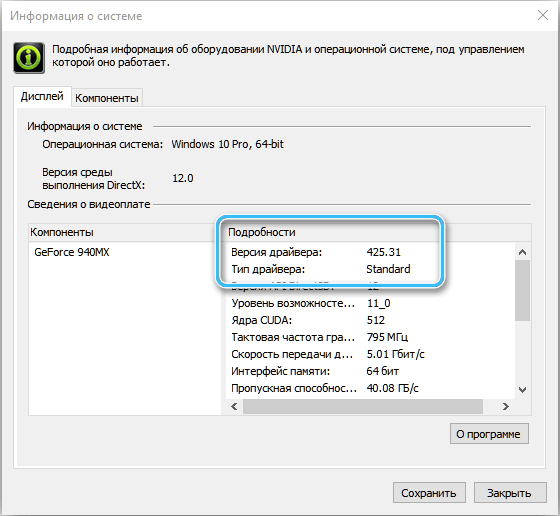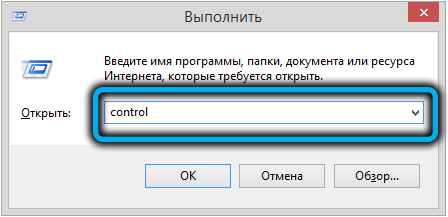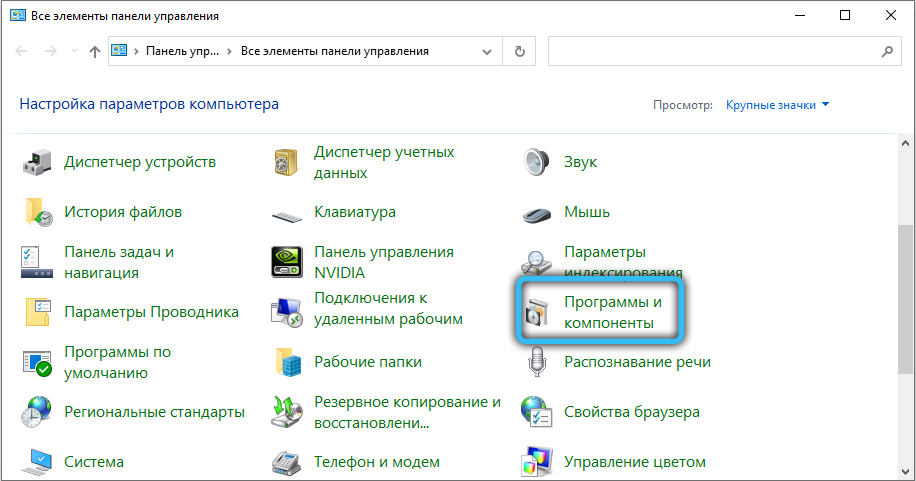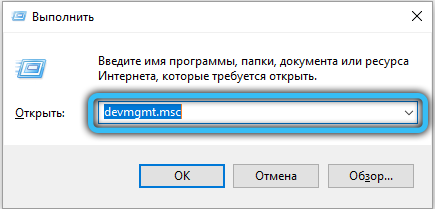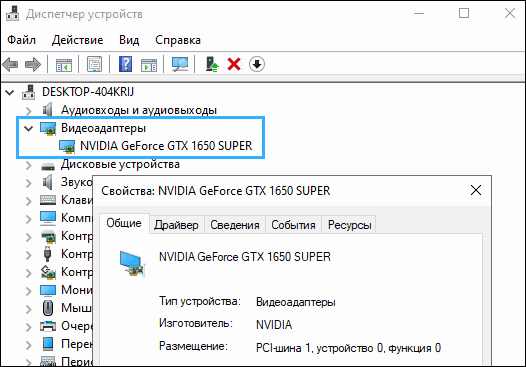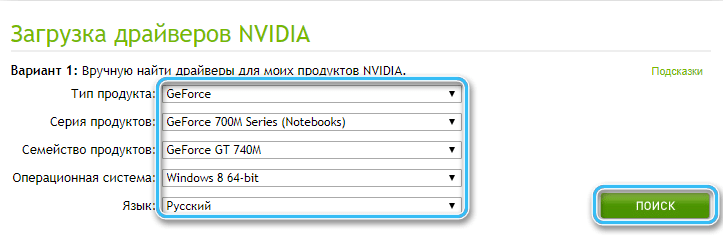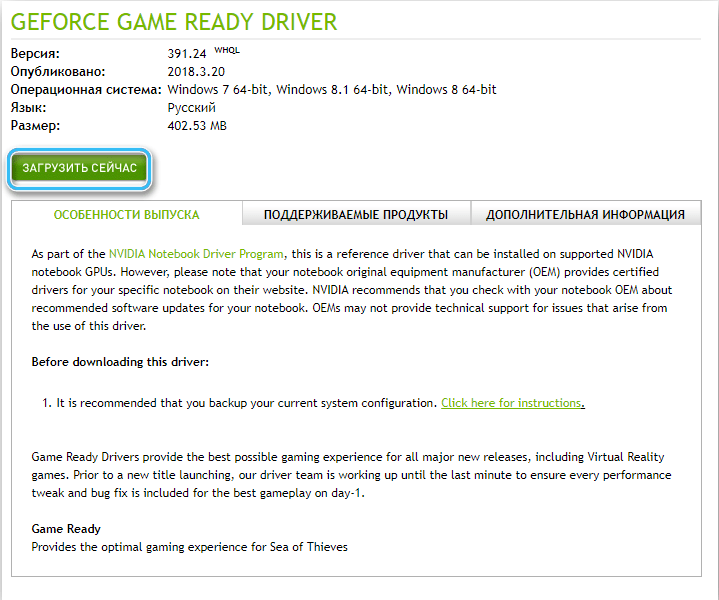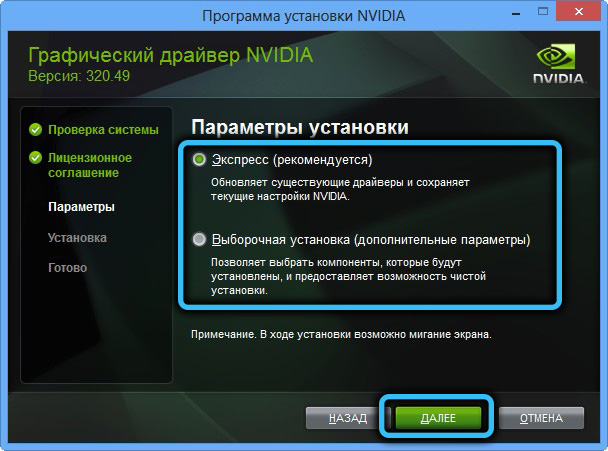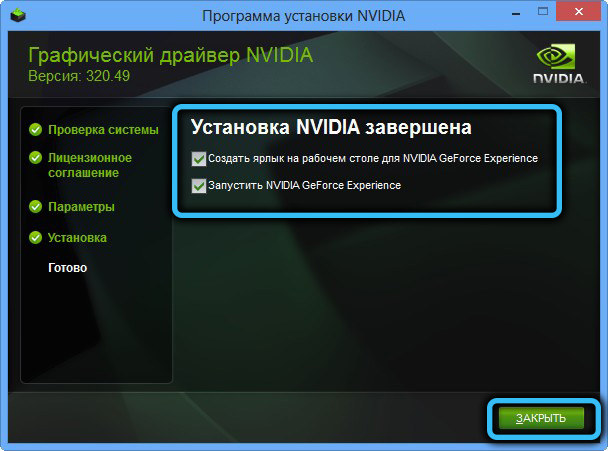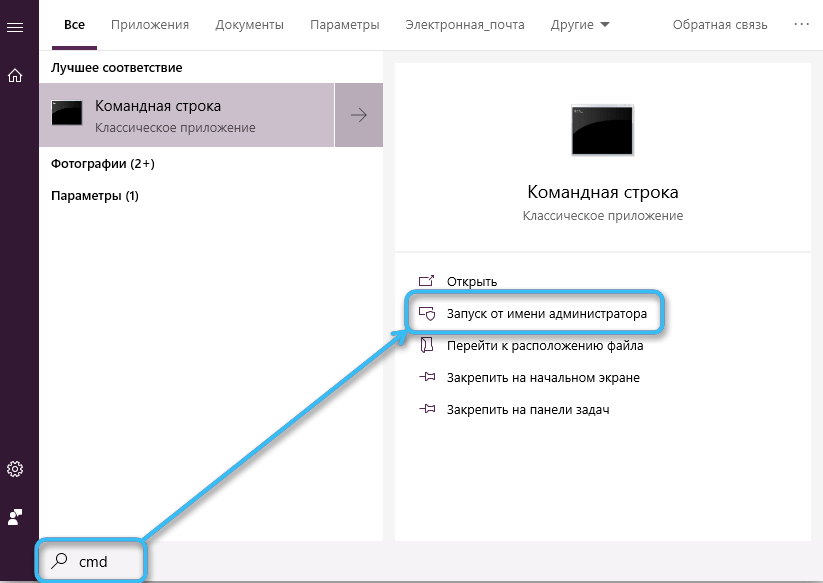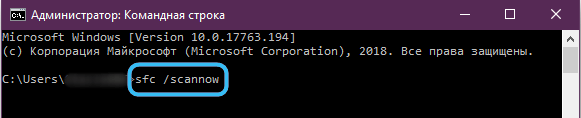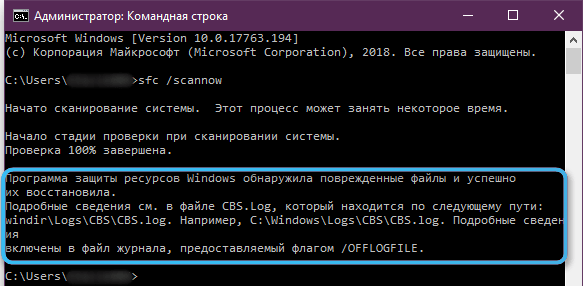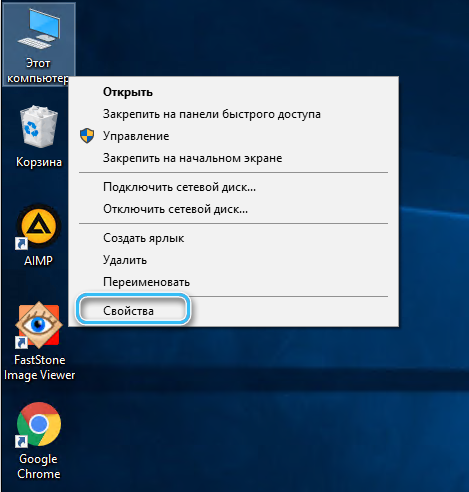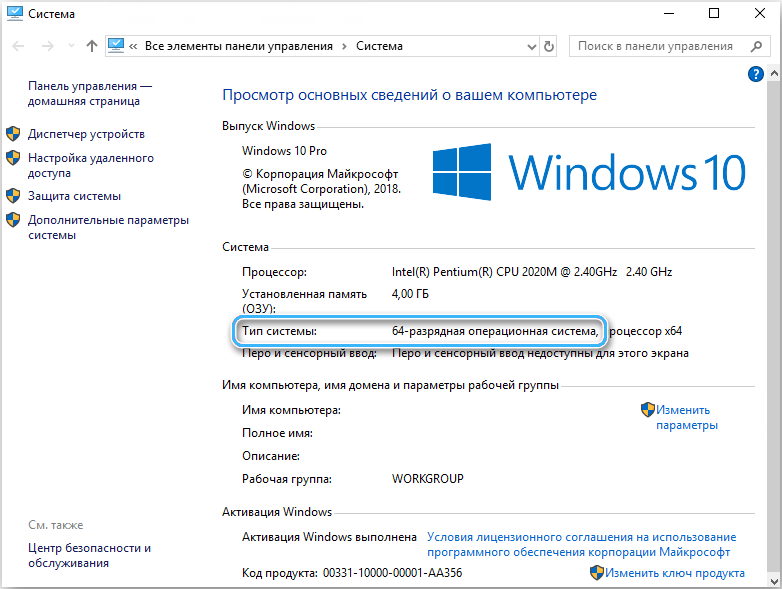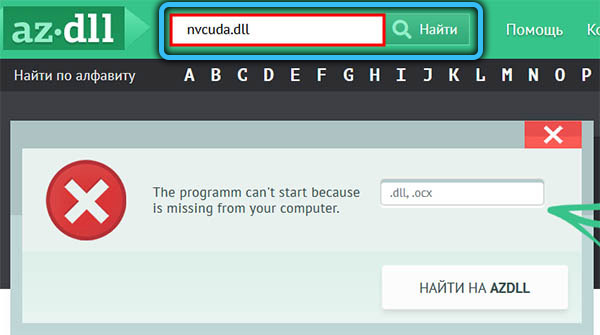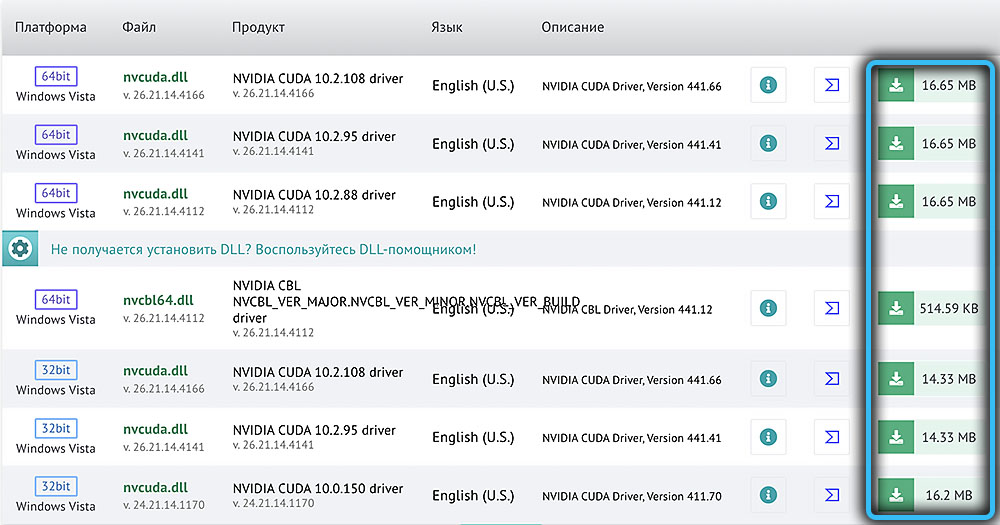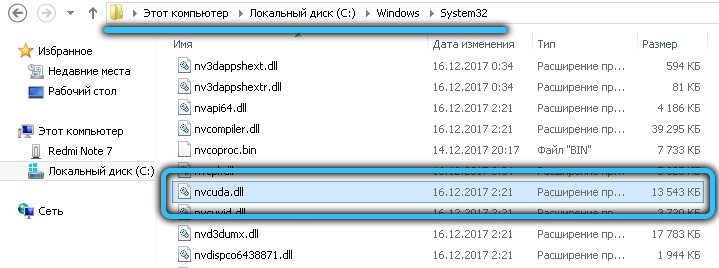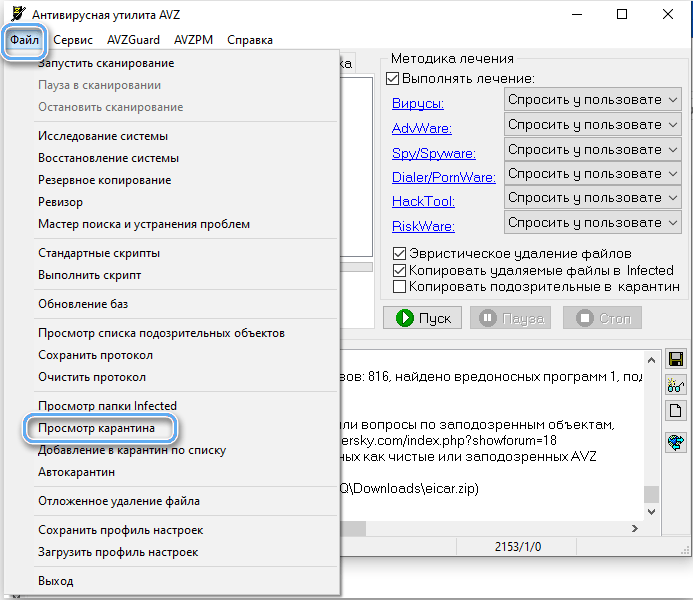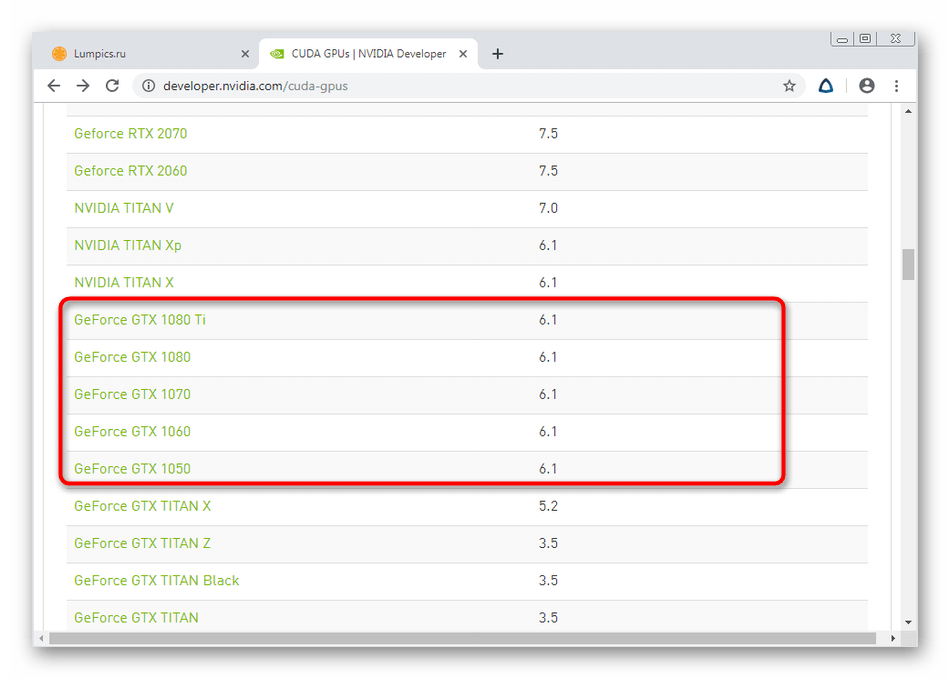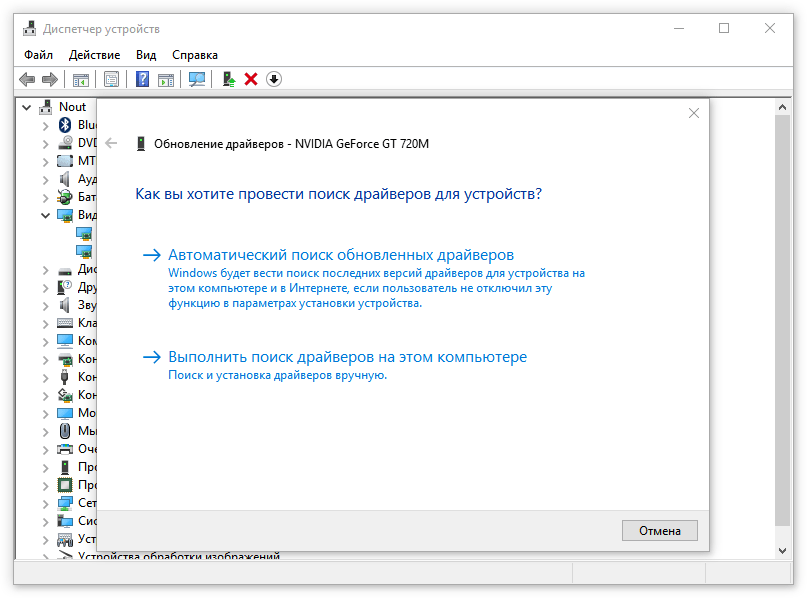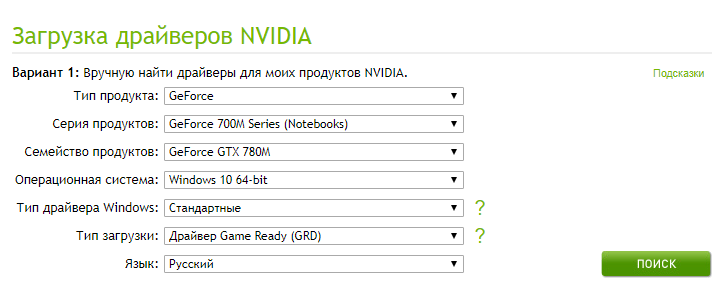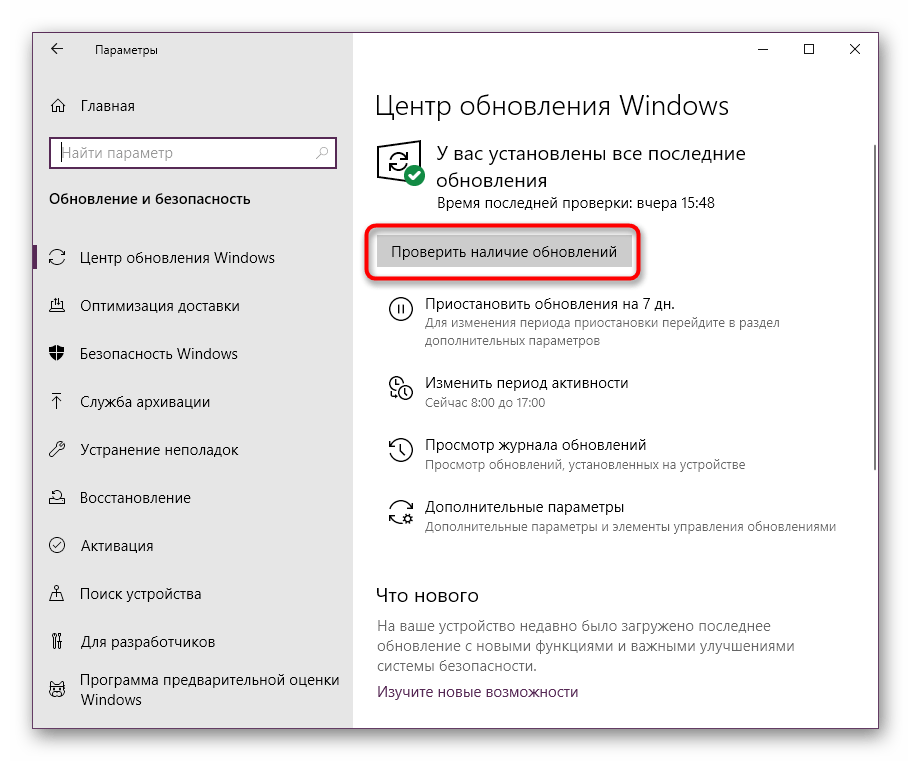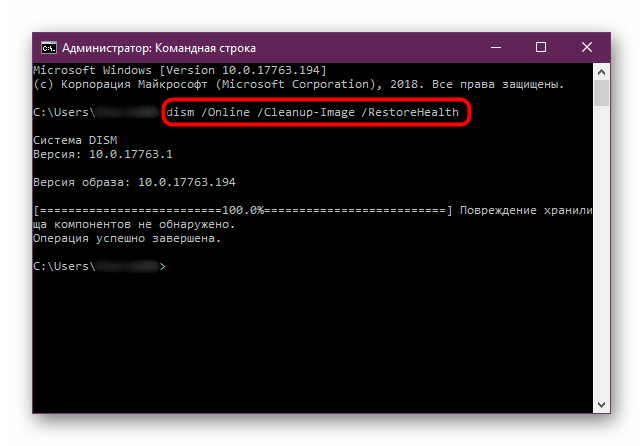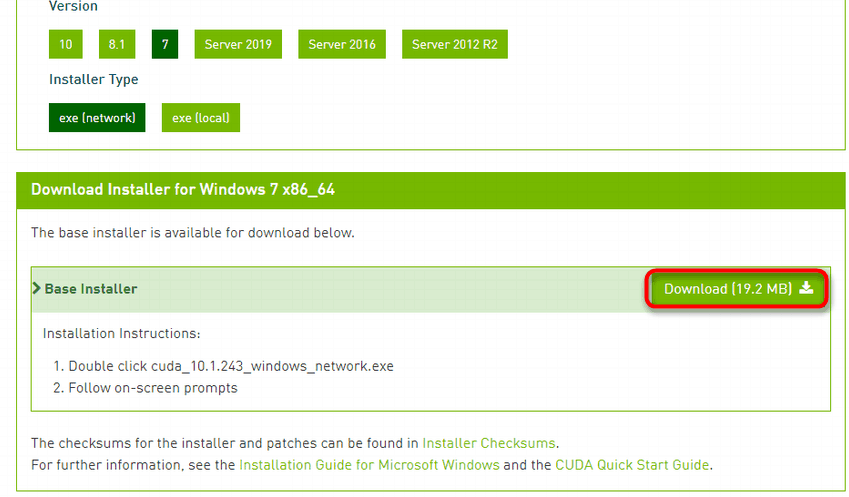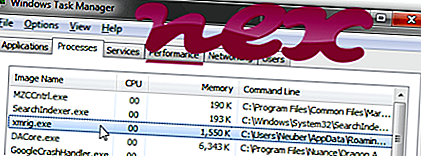В сегодняшней статье мы разберём одну довольно частую ошибку среди пользователей видеокарт от американского производителя Nvidia, связанную с повреждением файла динамической библиотеки «nvcuda.dll», которая выглядит так: «Точка входа в процедуру cuLaunchKernel_ptsz не найдена в бибилиотеке DLL nvcuda.dll».
Причина и решение №1 — отсутствие драйверов или поддержки нужных технологий
Чаще всего данная ошибка возникает в приложениях и играх, требующих технологии, которую разрабатывает компания Nvidia, под названием Nvidia Cuda. Данная технология будет доступна лишь в том случае, если у вас установлена актуальная версия драйвера, а также если модель вашей видеокарты имеет поддержку технологии Nvidia Cuda.
Что касается наличия драйверов, тут всё просто. Кликните правой кнопкой мыши по рабочему столу, в контекстном меню должен отображаться пункт «Панель управления Nvidia». Также можно проверить и в установленных программах и компонентах, ведь с точки зрения Windows драйвер — обычная программа. Зажимаем одновременно клавиши Win + R (символ «+» в данном случае является символом сочетания клавиш, зажимать его не надо). В открывшемся окне пишем слово «control» -> Программы и компоненты -> Ищем программы, связанные с Nvidia. Если вы не нашли пункт «Панель управления Nvidia» в контекстном меню на рабочем столе и в списке программ и компонентов, значит, у вас отсутствуют драйверы.
Установка драйверов на видеокарту:
- Для начала нам нужно узнать название видеокарты. Самый простой способ это сделать — воспользоваться диспетчером устройств. В разных версиях Windows есть различные способы им воспользоваться, однако существует и универсальный способ для всех версий Windows. Нажимаем сочетание клавиш Win + R -> devmgmt.msc.
- В открывшемся списке разных типов устройств находим «Видеоадаптеры» и раскрываем его, тут мы можем увидеть название нашей видеокарты.
- Далее нам нужно посетить официальный сайт Nvidia. Посетить его можно по данному URL- https://www.nvidia.com/download/index.aspx. Заполняем все нужные поля, выбираем язык и скачиваем последнюю версию драйвера.
- Далее следуем указаниям установщика и перезагружаем компьютер.
Если же драйверы у вас имеются, возможно, отсутствует поддержка технологии Nvidia Cuda. Однако, рано делать выводы, следует в этом убедиться. Для этого нам следует обратиться к Google или любой другой поисковой системе за помощью, сделать это можно при помощи самого банального запроса «<модель видеокарты> поддержка CUDA», (English) — «does <video card model> support CUDA?». Однако, нужно упомянуть, что все видеокарты Nvidia, начиная с 8000-ой серии (2007 год, GeForce 8400, 8500, 8600, 8800) и далее, поддерживают CUDA. Это свойство их архитектуры.
Если же ваша видеокарта не в числе тех, что поддерживают данную технологию, то, увы, дальнейшие шаги бессмысленны.
Причина и решение №2 — повреждение dll-файлов и целостности системы
Повреждение dll-файлов и целостности системы также является довольно частой причиной, особенно если вы используете неофициальные сборки Windows, а от энтузиастов. Целостность системы порой бывает нарушена по разного рода причинам, в случае с Windows данный случай довольно распространённый. Вы можете убедиться в целостности вашей системы, а также избавиться от целого ряда проблем, связанных с отсутствием каких-либо системных компонентов. Поможет вам в этом системная утилита SFC (System File Checker), взаимодействовать с которой можно только через интерфейс командной строки (cmd) или же через Powershell. Для того чтобы ею воспользоваться, вам понадобятся права администратора.
Кликаем по меню Пуск -> в поиске пишем «Командная строка» -> кликаем правой кнопкой мыши по данному пункту и нажимаем «Запуск от имени администратора». Вводим пароль, если требуется, и прописываем сперва «sfc» и вторым аргументом прописываем «/scannow», в целом команда должна выглядеть так «sfc /scannow». Далее нажимаем Enter (ввод) и ждём.
Если вы получили сообщение о том, что целостность системы составляет 100%, это значит, что всё хорошо и системные компоненты и библиотеки в норме.
В случае, если sfc сообщает о том, что система обнаружила повреждённые компоненты и успешно их восстановила, то тогда у нас для вас две новости — плохая и хорошая. Первая, плохая — в вашей системе были обнаружены повреждённые компоненты. Вторая, хорошая — система успешно их восстановила, и теперь вам следует перезагрузить вашу систему и попробовать ещё раз запустить нужную программу.
Решение №3 — самостоятельное скачивание dll-файла
Данный способ следует применять в случае крайней необходимости, ибо он не всегда безопасен и эффективен, так как скачивать данный файл нам придётся со сторонних источников, что не всегда безопасно, и не факт, что нужный вам dll-файл окажется нужной версии. Однако, попробовать можно, если источник безопасен. Делаем следующее:
- Узнаём разрядность нашей операционной системы. Мой (Этот) компьютер -> Кликаем по нему правой кнопкой мыши -> Свойства -> И тут мы можем видеть разрядность нашей ОС (32-битная операционная система или 64-битная операционная система).
- Открываем удобный для нас браузер и переходим на сайт — https://www.dll.ru. Выбираем dll-файл последней версии, доступный для разрядности вашей ОС и скачиваем его. Полученный файл скачается, скорее всего, в архиве, если это так, то распакуйте его в удобное для вас место, далее перейдите в папку с нужной программой.
Сделать это легче всего в том случае, если у вас есть ярлык с программой. Правой кнопкой мыши кликаем по ярлыку и в открывшемся меню выбираем «Расположение файла». Если вы оказались в папке, путь которой оканчивается на «Start menu/Programs», то ещё раз кликните правой кнопкой мыши на файл, к которому нас перевёл файловый менеджер. Нажимаем «Расположение файла» и уже на этот раз оказываемся в папке с программой, именно сюда мы должны переместить скачанный нами ранее dll-файл. Также данный файл для надёжности можно также переместить в локальный диск C/Windows/System32. Теперь перезагружаем систему.
Причина и решение №4 — блокировка необходимых файлов антивирусом
Инструкцию для каждого антивируса расписывать очень долго, однако у каждого антивируса есть «Карантин». Это место, где хранятся файлы, которые «обезврежены антивирусом», но ещё не удалены, возможно, что среди них вы найдёте и нужный вам «nvcoda.dll». Попасть в карантин в случае с вашим антивирусом вы можете введя соответствующий запрос в любую поисковую систему.
Подведение итогов
Мы надеемся, что данная статья помогла вам в решении проблемы и дала полное понимание того, что это за ошибка и почему она может возникать.
Если вы заметили какие-либо недочёты или ошибки, оставляйте комментарии! Ваше мнение очень важно для нас и может быть полезно также и для других читателей статьи!
Динамический компонент nvcuda — один из элементов технологии по увеличению скорости вычислений (CUDA) на видеокартах NVIDIA. Его отсутствие или повреждение приводит к появлению ошибки, из-за которой не запускаются приложения. Например, она может иметь следующий вид: «Точка входа в процедуру culaunchkernel_ptsz не найдена в библиотеке dll nvcuda.dll». Устранить неисправность можно разными способами, которые мы рассмотрим ниже.
Проверка совместимости
Ошибка может возникать из-за использования программ, несовместимых с графическим адаптером. Чтобы исключить этот вариант, необходимо проверить, поддерживает ли видеокарта технологию CUDA.
- Открываем страницу с описанием технологии CUDA.
- Раскрываем раздел CUDA-Enabled GeForce and TITAN Products.
- Находим в списке свою видеокарту. Для ускорения поиска в браузере можно использовать сочетание Ctrl+F.
Если видеокарты нет в списке, значит, она не поддерживает технологию CUDA
Если поддержки нет, то запускать приложения, которые требуют наличие CUDA, бессмысленно — они будут постоянно выдавать сообщения об ошибках.
Обновление драйверов
Компонент nvcuda.dll добавляется в систему вместе с драйверами видеокарты NVIDIA. Если он не работает, то можно переустановить программное обеспечение графического адаптера:
- Открываем «Диспетчер устройств» и находим видеокарту.
- Нажимаем «Обновить драйвер».
- Выбираем «Автоматическое обновление».
Сначала попробуем обновить драйвер в автоматическом режиме
- Если автоматическое обновление не помогло, выбираем ручное обновление и указываем путь к файлу, который скачиваем с сайта NVIDIA.
Драйвер нужно скачивать для конкретной модели видеокарты. Для этого на сайте NVIDIA есть удобная форма, в которой можно указать информацию об устройстве и операционной системе.
Эта форма помогает найти совместимый драйвер
После установки драйверов проверяем, исчезла ли ошибка.
Загрузка …
Установка обновлений Windows
Ещё один фактор, который нужно исключить — отсутствие последних обновлений Windows. Даже если на компьютере включена автоматическая установка апдейтов, нужно проверить, нет ли новых файлов.
- Открываем «Параметры» через меню «Пуск» или с помощью сочетания WIn+I.
- Переходим в раздел «Обновление и безопасность».
- Нажимаем «Проверить наличие обновлений».
Устанавливаем все обнаруженные обновления
На предыдущих версиях Windows аналогичная возможность доступна в «Центре обновлений», который находится в «Панели управления».
Загрузка …
Проверка системных файлов
Ещё один момент, который требует проверки, — состояние системных файлов. Для сканирования мы будем использовать две встроенные утилиты: SFC и DISM. Первая выполняет проверку системных файлов, а вторая — целостность их хранилищ.
- Запускаем командную строку с правами администратора.
- Выполняем команду sfc /scannow.
- Ждём завершения сканирования.
- Выполняем следующую команду — dism /Online /Cleanup-Image /RestoreHealth.
- Снова ждём завершения сканирования.
Полностью проверяем системные файлы
Вместо командной строки можно использовать консоль PowerShell. В ней синтаксис команды для утилиты DISM будет другой — Repair-WindowsImage -Online -RestoreHealth.
Загрузка …
Ручное добавление компонента
Файл nvcuda.dll можно также скачать отдельно и зарегистрировать в систему вручную. Загружать его мы будем из онлайн-хранилища DLL-Files.com. Это проверенный сайт с безопасными компонентами разных библиотек.
- Находим и скачиваем файл с учётом разрядности системы.
- Перемещаем его в системную папку. На 32-битных версиях Windows — в каталог C:WindowsSystem32, на 64-битных системах — в C:WindowsSystem32 и C:WindowsSysWOW64.
- Проверяем, исчезла ли ошибка при запуске приложения.
Если ошибка сохраняется, то дополнительно регистрируем новый компонент в системе. Запускаем окно «Выполнить» сочетанием клавиш Win+R и вводим следующие запросы:
- На 32-битных системах: regsvr32.exe C:WindowsSystem32xrsound.dll
- На 64-битных системах: regsvr32.exe C:WindowsSystem32nvcuda.dll и regsvr32.exe C:WindowsSysWOW64nvcuda.dll.
Регистрацию можно выполнить через командную строку, синтаксис команды будет аналогичным.
Загрузка …
Загрузка CUDA Toolkit
Если вы занимаетесь разработкой приложений, использующих технологию CUDA, то для корректной работы вам нужна последняя версия CUDA Toolkit. Скачать её можно с сайта NVIDIA, выбрав подходящую версию и разрядность системы.
Разработчикам не обойтись без CUDA Toolkit
Загрузка …
Если вы не занимаетесь разработкой, а лишь пытаетесь запустить игру, то эта библиотека вам не нужна.
Загрузка …
Post Views: 7 728
Постоянно вылзаит ошибка «Точка входа в процедуру cuLaunchKernel_ptsz не найдена в библиотеке DLL nvcuda.dll.
Приветствую, у меня постоянно вылазит следующая ошибка, фотографию скинул. Как это исправить без установки дополнительных програм
Я сам столкнулся с такой проблемой 2 д не мог понять весь инет перешерстил кому то что-то помогло но мне нет! и тут я наткнулся вот на это. ТАМ В САМОМ КОНЦЕ ЗНАЧЕНИЕ БУДЕТ 0 КАК У МЕНЯ ТИПА МЕНЯТЬ НЕЧЕГО А ТЫ ВОЗЬМИ УДАЛИ ТОТ НОЛЬ И ПОСТАВЬ СВОЙ И СРАЗУ ЗАКРОЙ ОШИБКУ И ОНА исчезнет мне помогло! удачи
Точка входа в процедуру cuLaunchKernel_ptsz не найдена в библиотеке DLL nvcuda.dll
При запуске или установке приложений Windows появляется ошибка: Точка входа в процедуру cuLauncherKernel_ptsz не найдена в библиотеке DLL nvcuda.dll . Проблем с компьютером подобного рода появляются довольно часто. Но что с ними делать никто не знает. В нашей статье вы найдёте эффективные методы для её устранения.
Решение ошибки, когда точка входа в процедуру cuLaunchKernel_ptsz не найдена в библиотеке DLL
Часто в тексте ошибок Виндовс можно найти полезную информацию. Например, данная ошибка указывает нам на то, что произошёл сбой в библиотеке nvcuda.dll . Что можно перевести, как Nvidia Cuda — архитектура, которая организована только в продуктах Нвидиа. Из этого можно сделать вывод, что ваша видеокарта от данного производителя. Остаётся определить лишь модель. Но к этому мы ещё вернёмся.
Первый способ устранения — попытка восстановить системные файлы . Так как динамические библиотеки являются компонентом ОС Windows. Поэтому выполните следующее: откройте командную строку на своём компьютере. Найти её можно через меню « Пуск » или окно поиска. В строке необходимо записать scf /scannow .
И нажать на клавишу Ввод для запуска. Теперь подождите немного, пока завершится поиск нужных файлов и восстановление.
Попробуйте повторить попытку открытия программы или игры, с которой возникали трудности, и появлялась ошибка, что точка входа в процедуру cuLaunchKernel_ptsz не найдена.
Настройка nvcuda.dll через диспетчер устройств
Если это не поможет, нужно открыть диспетчер устройств. Это окно, где отображаются статусы оборудования ПК
Запустить его можно так:
- Нажмите WIN+PAUSE и слева в окне выберите нужную строку;
Динамический компонент nvcuda — один из элементов технологии по увеличению скорости вычислений (CUDA) на видеокартах NVIDIA. Его отсутствие или повреждение приводит к появлению ошибки, из-за которой не запускаются приложения. Например, она может иметь следующий вид: «Точка входа в процедуру culaunchkernel_ptsz не найдена в библиотеке dll nvcuda.dll». Устранить неисправность можно разными способами, которые мы рассмотрим ниже.
Проверка совместимости
Ошибка может возникать из-за использования программ, несовместимых с графическим адаптером. Чтобы исключить этот вариант, необходимо проверить, поддерживает ли видеокарта технологию CUDA.
- Открываем страницу с описанием технологии CUDA.
- Раскрываем раздел CUDA-Enabled GeForce and TITAN Products.
- Находим в списке свою видеокарту. Для ускорения поиска в браузере можно использовать сочетание Ctrl+F.
Если видеокарты нет в списке, значит, она не поддерживает технологию CUDA
Если поддержки нет, то запускать приложения, которые требуют наличие CUDA, бессмысленно — они будут постоянно выдавать сообщения об ошибках.
Обновление драйверов
Компонент nvcuda.dll добавляется в систему вместе с драйверами видеокарты NVIDIA. Если он не работает, то можно переустановить программное обеспечение графического адаптера:
- Открываем «Диспетчер устройств» и находим видеокарту.
- Нажимаем «Обновить драйвер».
- Выбираем «Автоматическое обновление».
Сначала попробуем обновить драйвер в автоматическом режиме
Драйвер нужно скачивать для конкретной модели видеокарты. Для этого на сайте NVIDIA есть удобная форма, в которой можно указать информацию об устройстве и операционной системе.
Эта форма помогает найти совместимый драйвер
После установки драйверов проверяем, исчезла ли ошибка.
Установка обновлений Windows
Ещё один фактор, который нужно исключить — отсутствие последних обновлений Windows. Даже если на компьютере включена автоматическая установка апдейтов, нужно проверить, нет ли новых файлов.
- Открываем «Параметры» через меню «Пуск» или с помощью сочетания WIn+I.
- Переходим в раздел «Обновление и безопасность».
- Нажимаем «Проверить наличие обновлений».
Устанавливаем все обнаруженные обновления
На предыдущих версиях Windows аналогичная возможность доступна в «Центре обновлений», который находится в «Панели управления».
Проверка системных файлов
Ещё один момент, который требует проверки, — состояние системных файлов. Для сканирования мы будем использовать две встроенные утилиты: SFC и DISM. Первая выполняет проверку системных файлов, а вторая — целостность их хранилищ.
- Запускаем командную строку с правами администратора.
- Выполняем команду sfc /scannow.
- Ждём завершения сканирования.
- Выполняем следующую команду — dism /Online /Cleanup-Image /RestoreHealth.
- Снова ждём завершения сканирования.
Полностью проверяем системные файлы
Вместо командной строки можно использовать консоль PowerShell. В ней синтаксис команды для утилиты DISM будет другой — Repair-WindowsImage -Online -RestoreHealth.
Ручное добавление компонента
Файл nvcuda.dll можно также скачать отдельно и зарегистрировать в систему вручную. Загружать его мы будем из онлайн-хранилища DLL-Files.com. Это проверенный сайт с безопасными компонентами разных библиотек.
- Находим и скачиваем файл с учётом разрядности системы.
- Перемещаем его в системную папку. На 32-битных версиях Windows — в каталог C:WindowsSystem32, на 64-битных системах — в C:WindowsSystem32 и C:WindowsSysWOW64.
- Проверяем, исчезла ли ошибка при запуске приложения.
Если ошибка сохраняется, то дополнительно регистрируем новый компонент в системе. Запускаем окно «Выполнить» сочетанием клавиш Win+R и вводим следующие запросы:
- На 32-битных системах: regsvr32.exe C:WindowsSystem32xrsound.dll
- На 64-битных системах: regsvr32.exe C:WindowsSystem32nvcuda.dll и regsvr32.exe C:WindowsSysWOW64nvcuda.dll.
Регистрацию можно выполнить через командную строку, синтаксис команды будет аналогичным.
Загрузка CUDA Toolkit
Если вы занимаетесь разработкой приложений, использующих технологию CUDA, то для корректной работы вам нужна последняя версия CUDA Toolkit. Скачать её можно с сайта NVIDIA, выбрав подходящую версию и разрядность системы.
Разработчикам не обойтись без CUDA Toolkit
Если вы не занимаетесь разработкой, а лишь пытаетесь запустить игру, то эта библиотека вам не нужна.
Содержание
- Как удалить вирус xmrig
- РЕКОМЕНДУЕМ: Нажмите здесь, чтобы исправить ошибки Windows и оптимизировать производительность системы
- Точка входа в процедуру cuLaunchKernel_ptsz не найдена в библиотеке DLL nvcuda.dll
- Решение ошибки, когда точка входа в процедуру cuLaunchKernel_ptsz не найдена в библиотеке DLL
- Настройка nvcuda.dll через диспетчер устройств
- Удалить xmrig.dll троянский шахтера.
- Скачать надежный инструмент для удаления xmrig.dll:
- Подробная инструкция о том, как удалить xmrig.dll инфекции.
- Профилактические советы для вашего ПК от быть с xmrig.dll повторного заражения в будущем:
- Windows task xmrig cuda dll
- Notes
- SHA256SUMS
- SHA256SUMS.sig
- Notes
- SHA256SUMS
- SHA256SUMS.sig
- Notes
- SHA256SUMS
- SHA256SUMS.sig
- Notes
- SHA256SUMS
- SHA256SUMS.sig
- Notes
- SHA256SUMS
- SHA256SUMS.sig
- Notes
- SHA256SUMS
- SHA256SUMS.sig
- Notes
- SHA256SUMS
- SHA256SUMS.sig
- Notes
- SHA256SUMS
- SHA256SUMS.sig
- Notes
- SHA256SUMS
- SHA256SUMS.sig
- Notes
- SHA256SUMS
- SHA256SUMS.sig
Как удалить вирус xmrig
РЕКОМЕНДУЕМ: Нажмите здесь, чтобы исправить ошибки Windows и оптимизировать производительность системы
Процесс Xmrig.exe в диспетчере задач Windows
Процесс, известный как XMRig CPU miner или Monero (XMR) CPU miner, по-видимому, принадлежит программному обеспечению XMRig или AGEIA PhysX от www.xmrig.com.
Описание: Xmrig.exe не является необходимым для Windows и часто вызывает проблемы. Файл xmrig.exe находится в папке Windows для временных файлов. Известные размеры файлов в Windows 10/8/7 / XP составляют 2 064 847 байт (37% всех вхождений), 2 834 774 байт и еще 7 вариантов.
Файл представляет собой файл без информации о его разработчике. Программа не видна. Это не файл Windows. Программное обеспечение использует порты для подключения к локальной сети или Интернету. Xmrig.exe способен мониторить приложения. Поэтому технический рейтинг надежности 93% опасности. Однако вы также должны прочитать отзывы пользователей.
- Если xmrig.exe находится в подпапках «C: Users USERNAME», тогда рейтинг надежности 89% опасности . Размер файла составляет 2 064 847 байт (20% от всех вхождений), 1 074 688 байт и еще 7 вариантов. Там нет описания программы. Программа не имеет видимого окна. Это не системный файл Windows. Программа прослушивает или отправляет данные об открытых портах в ЛВС или Интернет. Xmrig.exe способен мониторить приложения.
- Если xmrig.exe находится в подпапках «C: Program Files», тогда рейтинг надежности 46% опасности . Размер файла составляет 817 152 байта (33% всех вхождений), 880 128 байтов или 1 089 024 байта. Там нет информации о файле. Приложение использует порты для подключения к локальной сети или Интернету. Это не системный файл Windows. Xmrig.exe способен мониторить приложения.
- Если xmrig.exe находится в подпапках C: Windows, тогда рейтинг надежности 74% опасности . Размер файла составляет 749 056 байт (50% всех вхождений) или 624 128 байт.
- Если xmrig.exe находится в папке «Documents» пользователя, тогда рейтинг надежности 82% опасности . Размер файла составляет 1 588 736 байт.
Важно: Вам следует проверить процесс xmrig.exe на вашем компьютере, чтобы убедиться, что это угроза. Мы рекомендуем Security Task Manager для проверки безопасности вашего компьютера. Это был один из лучших вариантов загрузки The Washington Post и PC World .
Следующие программы также были показаны полезными для более глубокого анализа: Менеджер задач безопасности проверяет активный процесс xmrig на вашем компьютере и четко сообщает вам, что он делает. Хорошо известное средство B Malwarebytes для защиты от вредоносных программ сообщает, что xmrig.exe на вашем компьютере отображает раздражающую рекламу, замедляя ее. Этот тип нежелательной рекламной программы не рассматривается некоторыми антивирусами как вирус и поэтому не помечается для очистки.
Аккуратный и опрятный компьютер — это главное требование для избежания проблем с ПК. Это означает запуск сканирования на наличие вредоносных программ, очистку жесткого диска с использованием 1 cleanmgr и 2 sfc / scannow, 3 удаления ненужных программ, проверку наличия программ автозапуска (с использованием 4 msconfig) и включение автоматического обновления Windows 5. Всегда не забывайте выполнять периодическое резервное копирование или, по крайней мере, устанавливать точки восстановления.
Если вы столкнулись с реальной проблемой, попробуйте вспомнить последнее, что вы сделали, или последнее, что вы установили до того, как проблема появилась впервые. Используйте команду 6 resmon, чтобы определить процессы, которые вызывают вашу проблему. Даже для серьезных проблем, вместо переустановки Windows, лучше восстановить вашу установку или, для Windows 8 и более поздних версий, выполнить команду 7 DISM.exe / Online / Cleanup-image / Restorehealth. Это позволяет восстанавливать операционную систему без потери данных.
iobitappstoolbarie.dll autostarter.exe vmware-hostd.exe xmrig.exe drvlsnr.exe ereg.exe windows.exe dfsdks.exe supercopier2.exe motivesb.exe aawservice.exe
Мы рекомендуем использовать этот инструмент для решения ошибок на вашем ПК. Эта программа исправляет распространенные ошибки компьютера, защищает вас от потери файлов, вредоносных программ, сбоев оборудования и оптимизирует ваш компьютер для максимальной производительности. Вы можете быстро исправить проблемы с вашим ПК и предотвратить появление других ошибок с этим программным обеспечением.
2.Нажмите «Начать сканирование», чтобы найти проблемы реестра Windows, которые могут вызывать проблемы с ПК.
3.Нажмите «Восстановить все», чтобы исправить все проблемы.
Чтобы восстановить поврежденную систему, вам необходимо скачать Reimage.
Точка входа в процедуру cuLaunchKernel_ptsz не найдена в библиотеке DLL nvcuda.dll
При запуске или установке приложений Windows появляется ошибка: Точка входа в процедуру cuLauncherKernel_ptsz не найдена в библиотеке DLL nvcuda.dll . Проблем с компьютером подобного рода появляются довольно часто. Но что с ними делать никто не знает. В нашей статье вы найдёте эффективные методы для её устранения.
Решение ошибки, когда точка входа в процедуру cuLaunchKernel_ptsz не найдена в библиотеке DLL
Часто в тексте ошибок Виндовс можно найти полезную информацию. Например, данная ошибка указывает нам на то, что произошёл сбой в библиотеке nvcuda.dll . Что можно перевести, как Nvidia Cuda — архитектура, которая организована только в продуктах Нвидиа. Из этого можно сделать вывод, что ваша видеокарта от данного производителя. Остаётся определить лишь модель. Но к этому мы ещё вернёмся.
Первый способ устранения — попытка восстановить системные файлы . Так как динамические библиотеки являются компонентом ОС Windows. Поэтому выполните следующее: откройте командную строку на своём компьютере. Найти её можно через меню « Пуск » или окно поиска. В строке необходимо записать scf /scannow .
И нажать на клавишу Ввод для запуска. Теперь подождите немного, пока завершится поиск нужных файлов и восстановление.
Попробуйте повторить попытку открытия программы или игры, с которой возникали трудности, и появлялась ошибка, что точка входа в процедуру cuLaunchKernel_ptsz не найдена.
Настройка nvcuda.dll через диспетчер устройств
Если это не поможет, нужно открыть диспетчер устройств. Это окно, где отображаются статусы оборудования ПК
Запустить его можно так:
- Нажмите WIN+PAUSE и слева в окне выберите нужную строку;
Удалить xmrig.dll троянский шахтера.
Только программисты могут справиться с xmrig.dll троян легко, другие посетители Интернета встретить эту компьютерную угрозу как реальную проблему. Этот компьютер угроза преследует Bitcoin, валюта, DarkNetCoin, и другие криптографические инвестиции из-за поражающие как много компьютеров, как это возможно. Эта маленькая программа представляет собой опасный элемент, так что вам нужно удалить его быстрее.
xmrig.dll вирусом монета шахтер, который использует полную мощность вашего компьютера помоему криптовалюта и получить прибыль в киберпреступников. Мы определяем этот тип вируса как весьма опасный, привести данные, конфиденциальность и устройство находится в опасности. Вы становитесь очень уязвимы с такой отработанной системой, так что больше virses может заразить ваш компьютер.
xmrig.dll Trojan не копирует себя и не может распространяться спонтанно. Это означает, что у вас есть возможность остановить его, даже если она уже появилась в системе. Однако, ситуация будет ужасно, если не обнаружить и удалить его во время. к счастью, мы готовы предложить Вам GridinSoft Anti-Malware приложение, которое может справиться с этой компьютерной угрозой. Инструмент также может быть использован для сброса зараженного браузера.
xmrig.dll удаление процесса невозможно сделать вручную, так как она прячется среди других файлов, что может быть безопасным. Мы рекомендуем, чтобы сделать автоматическое удаление как можно скорее, чтобы защитить устройство и данные.
Скачать надежный инструмент для удаления xmrig.dll:
Подробная инструкция о том, как удалить xmrig.dll инфекции.
- Прежде всего, вам необходимо скачать и установить GridinSoft Anti-Malware.
- Откройте программу и выберите “Быстрое сканирование” или “Полное сканирование“. Рекомендуется полное сканирование системы , но из-за наличия вирусов, ваш компьютер может страдать от проблем с производительностью, в таком случае используйте Быструю проверку.
Просканируйте свою систему и посмотрите на результат.
После завершения сканирования, вам нужно нажать на “Clean Now” Кнопка для удаления вируса xmrig.dll:
Следуйте следующим инструкциям:, выберите браузеры которые должны быть сброшены, нажмите на кнопку “Сброс (Reset)” .. В заключении, перезагрузите компьютер, чтобы применить все внесенные изменения:

Профилактические советы для вашего ПК от быть с xmrig.dll повторного заражения в будущем:
GridinSoft Anti-Malware предлагает отличное решение, которое может помочь предотвратить заражение вашей системы вредоносным программным обеспечением в будущем. Эта функция называется “On-run Protection”. По умолчанию, она отключена после установки программного обеспечения. Чтобы включить её, пожалуйста, нажмите на “Защищать (Protect)” и нажмите на кнопку “Начать (Start)“
Эта полезная функция может позволить людям предотвратить установку вредоносного программного обеспечения. Это означает, когда вы будете пытаться установить некоторые подозрительные приложения, «On-run Protection» будет блокировать эту попытку установки. ПРИМЕЧАНИЕ! Если пользователи хотят, чтобы потенциально опасные программы были установлены, Кнопка они могут выбрать «Игнорировать всегда». В случае, если вы хотите заблокировать вредоносную программу, вы должны выбрать «Блокировать всегда (Block always)».
Windows task xmrig cuda dll
xmrig released this Nov 15, 2020
Notes
- Plugin compatible with any XMRig v5 (since 5.11.0) and any XMRig v6 (since 6.0.1).
- #74 Fixed CUDA 8.0 support, RandomX, AstroBWT, and KawPow disabled for this CUDA version.
- #76 Fixed high CPU usage on Cryptonight and AstroBWT.
- Removed legacy API and added version information on Windows.
SHA256SUMS
SHA256SUMS.sig
GPG public key: xmrig.com + github
xmrig released this Oct 20, 2020
Notes
- Plugin compatible with any XMRig v5 (since 5.11.0) and any XMRig v6 (since 6.0.1).
SHA256SUMS
SHA256SUMS.sig
GPG public key: xmrig.com + github
xmrig released this Oct 18, 2020
Notes
- Plugin compatible with any XMRig v5 (since 5.11.0) and any XMRig v6 (since 6.0.1).
- #70 RandomX: removed rx/loki algorithm.
- Added CMake option -DWITH_DRIVER_API=OFF to disable CUDA Driver API and NVRTC, required for cn/r and kawpow algorithms.
SHA256SUMS
SHA256SUMS.sig
GPG public key: xmrig.com + github
xmrig released this Aug 31, 2020
Notes
- Plugin compatible with any XMRig v5 (since 5.11.0) and any XMRig v6 (since 6.0.1).
SHA256SUMS
SHA256SUMS.sig
GPG public key: xmrig.com + github
xmrig released this Aug 20, 2020
Notes
- Plugin compatible with any XMRig v5 (since 5.11.0) and any XMRig v6 (since 6.0.1).
- #62 Fixed broken RandomX (regression since v6.2.1).
SHA256SUMS
SHA256SUMS.sig
GPG public key: xmrig.com + github
xmrig released this Jul 16, 2020
Notes
- Plugin compatible with any XMRig v5 (since 5.11.0) and any XMRig v6 (since 6.0.1).
- #59 Added support for upcoming Haven offshore fork.
- Fixed build with recent CUDA 11.
SHA256SUMS
SHA256SUMS.sig
GPG public key: xmrig.com + github
xmrig released this Jun 23, 2020
Notes
- Plugin compatible with any XMRig v5 (since 5.11.0) and any XMRig v6 (since 6.0.1).
- #54 Optimized KawPow, about 2% hashrate improvement, 10% faster DAG initialization.
- #55 Added fast job switching for KawPow, almost zero stale shares.
SHA256SUMS
SHA256SUMS.sig
GPG public key: xmrig.com + github
xmrig released this Jun 8, 2020
Notes
- Plugin compatible with any XMRig v5 (since 5.11.0) and any XMRig v6 (since 6.0.1).
- #52 Added new algorithm cn/ccx for Conceal.
- #53 Fixed build with CUDA 11.
SHA256SUMS
SHA256SUMS.sig
GPG public key: xmrig.com + github
xmrig released this Jun 6, 2020
Notes
- Plugin compatible with any XMRig v5 (since 5.11.0) and any XMRig v6 (since 6.0.1).
- #48 Optimized AstroBWT, approximately 3 times faster.
- #51 Reduced memory usage for KawPow.
SHA256SUMS
SHA256SUMS.sig
GPG public key: xmrig.com + github
xmrig released this Jun 3, 2020
Notes
- Binary downloads compatible with XMRig v5.11.0+ Windows builds (both gcc and msvc) except 32 bit version.
- #1694 Added support for KawPow algorithm (Ravencoin) on AMD/NVIDIA.
SHA256SUMS
SHA256SUMS.sig
GPG public key: xmrig.com + github
You can’t perform that action at this time.
You signed in with another tab or window. Reload to refresh your session. You signed out in another tab or window. Reload to refresh your session.
|
0 / 0 / 0 Регистрация: 31.10.2016 Сообщений: 20 |
|
|
1 |
|
|
13.08.2019, 17:09. Показов 53448. Ответов 14
Добрый день, После серии неудачных экспериментов с установкой и попыткой починить программы имею вот такую ошибку. AppModule.exe — точка входа в процедуру cuLaunchKernel_ptsz не найдена в библиотеке DLL nvcuda.dll Логи как в теме про лечение вирусов не смогла сделать, avz запускается и сразу вылетает. Прошу помочь. Заранее спасибо.
0 |
|
0 / 0 / 0 Регистрация: 31.10.2016 Сообщений: 20 |
|
|
14.08.2019, 12:04 [ТС] |
3 |
|
В том-то и дело, что ошибка есть даже если ничего из программ не запущено. При загрузке системы первый раз показывается при запуске чего угодно, например хрома.
0 |
|
0 / 0 / 0 Регистрация: 31.10.2016 Сообщений: 20 |
|
|
14.08.2019, 12:18 [ТС] |
4 |
|
сделала п.3, он сканировал, написал, что 100% завершено, и окно закрылось, и больше не открывается, и повторно не запускается. результат неизвестен. Добавлено через 4 минуты
0 |
|
Модератор 15221 / 7804 / 734 Регистрация: 03.01.2012 Сообщений: 32,168 |
|
|
14.08.2019, 12:21 |
5 |
|
и окно закрылось, и больше не открывается Не поняла… Окно cmd.exe больше не открывается?! Добавлено через 42 секунды
0 |
|
0 / 0 / 0 Регистрация: 31.10.2016 Сообщений: 20 |
|
|
14.08.2019, 12:47 [ТС] |
6 |
|
да, пиратский. Я вот уже подумываю все снести и заново поставить. Добавлено через 1 минуту
0 |
|
1406 / 787 / 209 Регистрация: 10.02.2018 Сообщений: 3,223 |
|
|
14.08.2019, 21:04 |
7 |
|
0 |
|
0 / 0 / 0 Регистрация: 31.10.2016 Сообщений: 20 |
|
|
15.08.2019, 09:28 [ТС] |
8 |
|
Скрин во вложении Миниатюры
0 |
|
208 / 44 / 6 Регистрация: 09.03.2011 Сообщений: 200 |
|
|
15.08.2019, 12:02 |
9 |
|
Драйвер на видеокарту пробовали переустанавливать?
0 |
|
0 / 0 / 0 Регистрация: 31.10.2016 Сообщений: 20 |
|
|
15.08.2019, 12:12 [ТС] |
10 |
|
пробовала драйвер на видео карту, директХ, переписывала файлы библиотек, на которые ругалось. Я думаю, надо перестать пинать мертвую лошадь. Посоветуйте конфигурацию винды под мое железо, я ее просто переставлю.
0 |
|
1406 / 787 / 209 Регистрация: 10.02.2018 Сообщений: 3,223 |
|
|
15.08.2019, 14:26 |
11 |
|
У Вас Asus P8H77-M LE на оф. сайте есть драйвера под Вин 7 и 8 https://www.asus.com/ua/Mother… _Download/, а саму Винду лучше брать оригинал а не сборку от умельцев
0 |
|
0 / 0 / 0 Регистрация: 31.10.2016 Сообщений: 20 |
|
|
15.08.2019, 14:37 [ТС] |
12 |
|
Спасибо
0 |
|
3 / 3 / 0 Регистрация: 10.01.2020 Сообщений: 1 |
|
|
10.01.2020, 20:17 |
13 |
|
Буквально только что отмучился с данной проблемой, нигде конкретной информации нет, всё противоречиво, один говорит то, другой другое, дрова переустанавливал 100500 раз… ну да ладно, решение собственно есть, скачать данный dll (nvcuda.dll) и копировать его с заменой в папки System32 и(или) SysWOW64, находятся естественно в C:Windows, лично я закинул в обе и вуаля, ошибка перестала появляться, даже ещё не перезагружал, dll файл не помню откуда качал если честно, dllfiles скорее всего, крч приложу сюда вдруг кому ещё пригодится
3 |
|
|
|
10.01.2020, 21:10
|
|
Не по теме:
и вуаля внимание кто качать, мне этот гражданин не нравится!
0 |
|
-22 / 0 / 1 Регистрация: 06.01.2017 Сообщений: 24 |
|
|
06.02.2020, 21:05 |
15 |
|
0 |